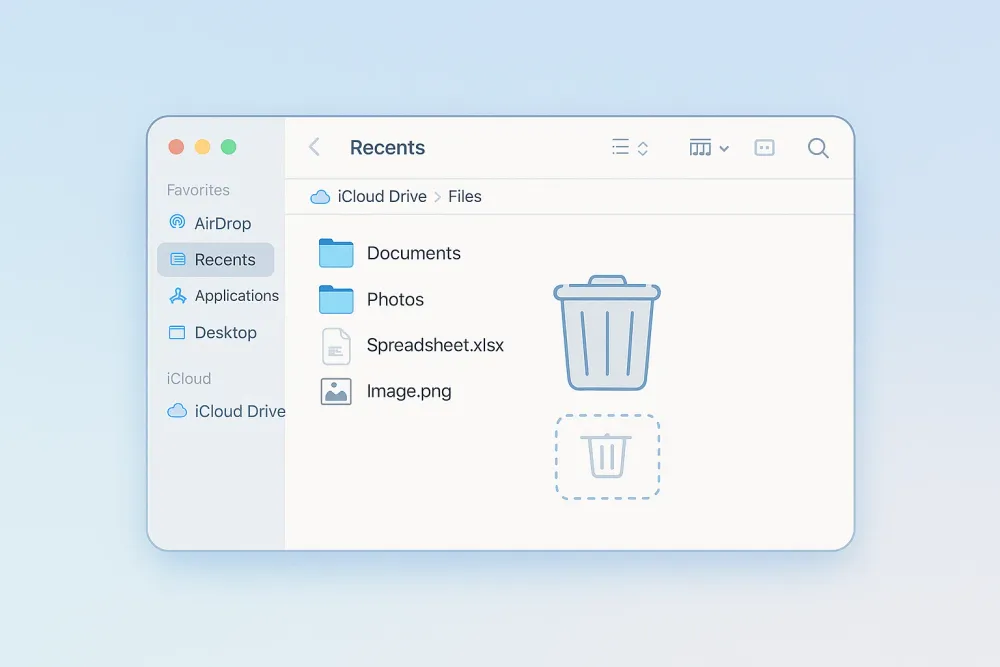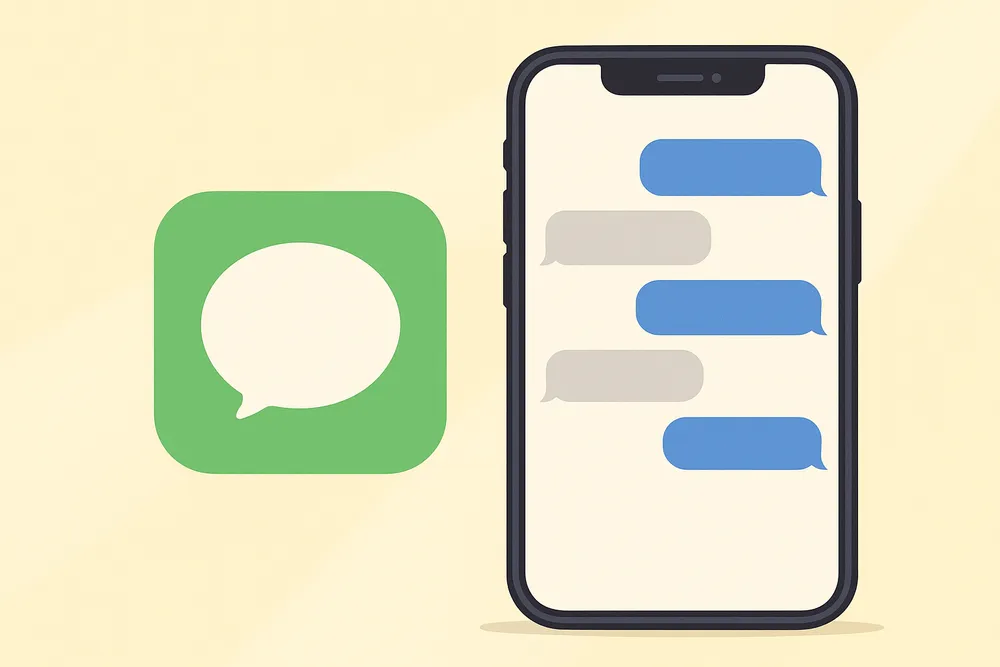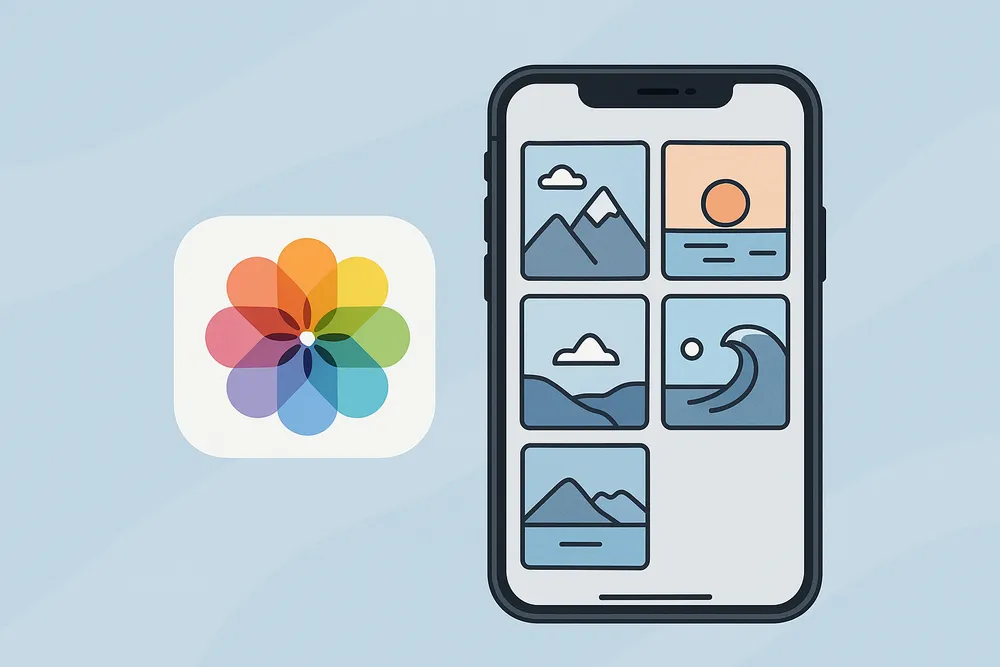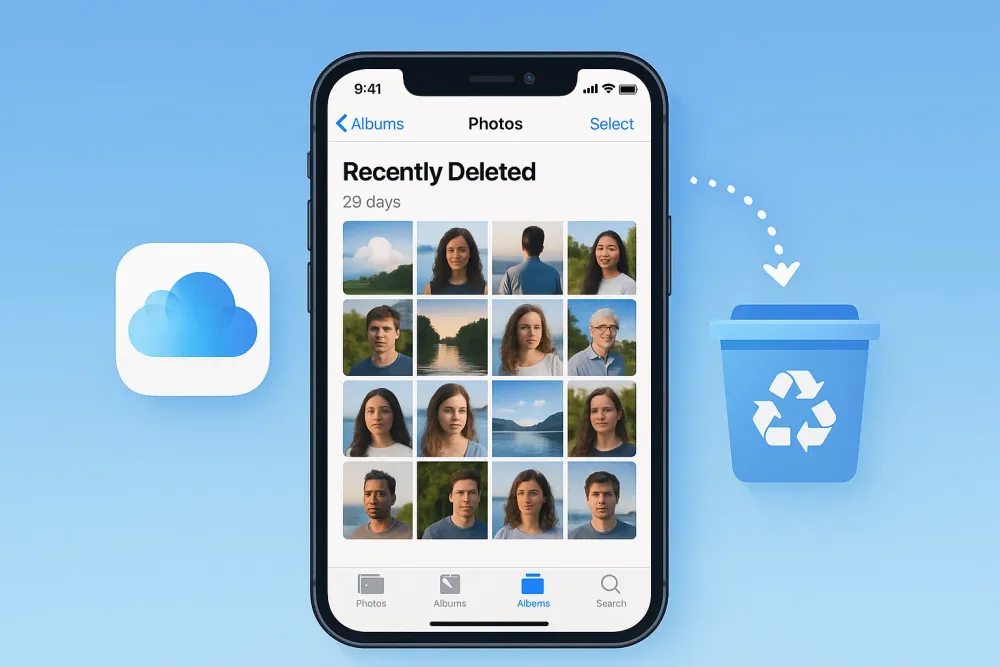Una pantalla rota, daño por agua o un fallo completo de hardware pueden convertir tu iPhone en un costoso sujetapapeles. Pero el verdadero dolor no es perder el dispositivo, sino perder años de fotos valiosas almacenadas dentro. Ya sea que tu iPhone no encienda, tenga la pantalla rota o haya sufrido daño por agua, existen varios métodos probados para rescatar tus recuerdos.
Esta guía completa te llevará a través de todas las posibles soluciones para la recuperación de fotos de iPhone, desde reparaciones simples que puedes hacer tú mismo hasta servicios profesionales de recuperación de datos. No entres en pánico aún, tus fotos podrían ser más recuperables de lo que piensas.
¿Cómo funciona el almacenamiento de fotos en el iPhone?
Antes de sumergirnos en los métodos de recuperación, es crucial entender dónde se almacenan tus fotos y qué podría haberles ocurrido. Los iPhones almacenan las fotos en la memoria interna del dispositivo, lo que significa que el daño físico no siempre equivale a la pérdida total de los datos. La clave es saber qué enfoque de recuperación funciona mejor para tu tipo específico de daño.
Los iPhones modernos usan sistemas de almacenamiento sofisticados que a veces pueden proteger los datos incluso cuando el dispositivo parece completamente muerto. Esto nos da múltiples enfoques para la recuperación de fotos, dependiendo de si el problema es relacionado con el hardware, el software o una combinación de ambos.
Cómo recuperar fotos de un iPhone roto usando la copia de seguridad de iCloud
Método 1: Acceder a las fotos a través de iCloud.com
Si tenías activadas las fotos de iCloud antes de que tu iPhone se rompiera, recuperar tus fotos es sencillo:
Abre un navegador web en cualquier computadora o dispositivo funcional.
Ve a iCloud.com e inicia sesión con tu Apple ID.
Haz clic en el ícono de la aplicación "Fotos".
Navega por tu biblioteca de fotos.
Selecciona las fotos que deseas recuperar.
Haz clic en el ícono de descarga (nube con una flecha hacia abajo) para guardarlas localmente.
Este método funciona sin importar qué tan dañado esté tu iPhone, siempre que tus fotos estuvieran sincronizándose con iCloud antes de que ocurriera el daño. Lo bueno de este enfoque es que no requiere que tu dispositivo roto esté en funcionamiento.
Método 2: Configurar un nuevo dispositivo para acceder a las fotos de iCloud
Si tienes acceso a otro iPhone o iPad:
Inicia sesión con el mismo Apple ID que usabas en tu dispositivo roto.
Ve a Configuración > [Tu nombre] > iCloud > Fotos.
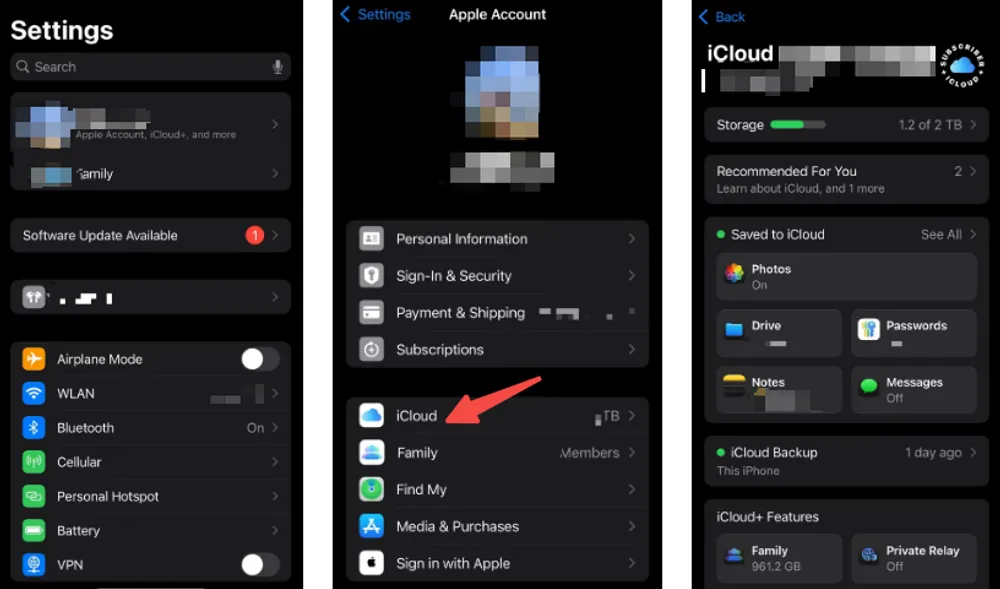
Activa "Fotos de iCloud".
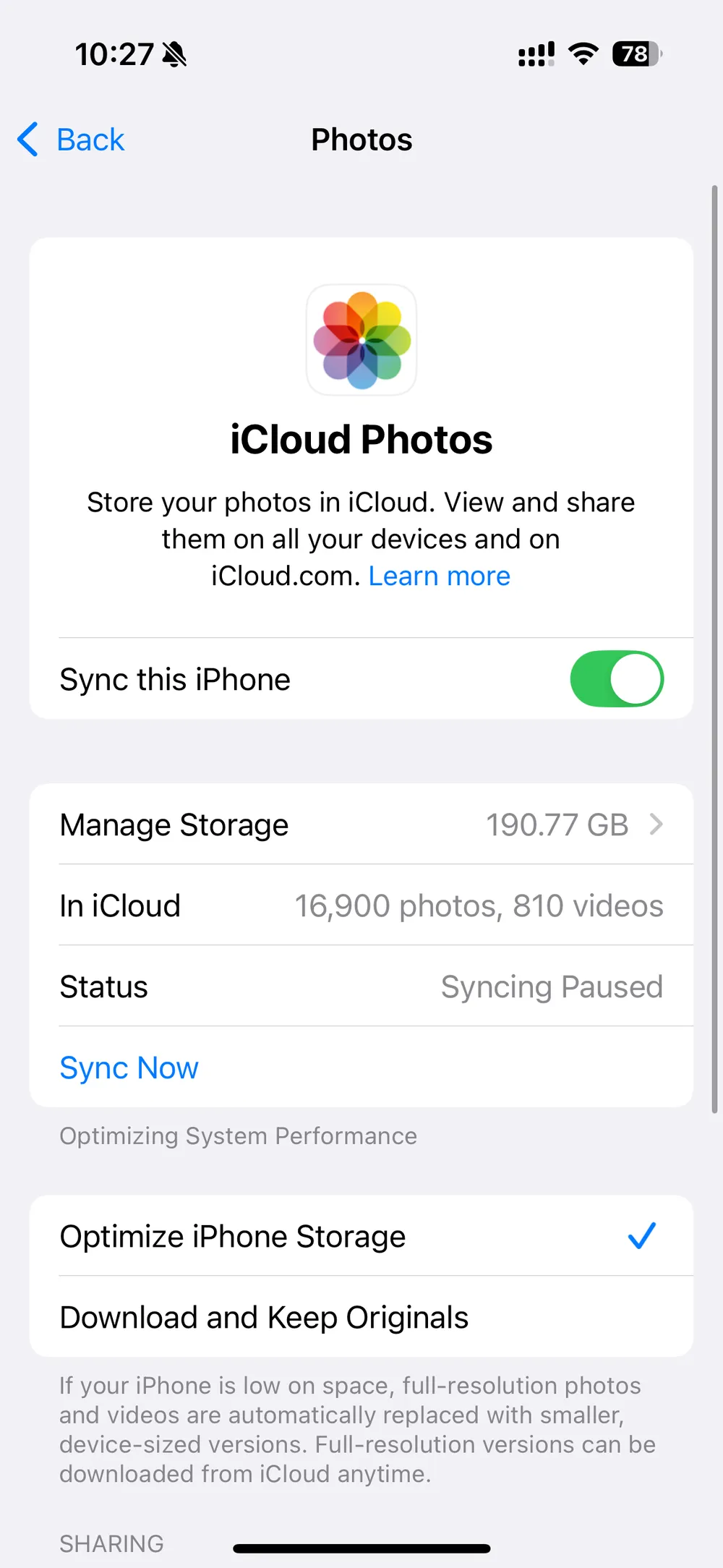
Espera a que las fotos se sincronicen y descarguen.
Toda tu biblioteca de fotos debería aparecer en la aplicación Fotos.
Este método es particularmente útil si planeas reemplazar tu iPhone roto de todos modos, ya que transfiere de manera fluida tu biblioteca de fotos al nuevo dispositivo.
Cómo recuperar fotos de un iPhone con pantalla rota
Método 3: Recuperación de copias de seguridad con iTunes/Finder
Si la pantalla de tu iPhone está rota pero aún es sensible al tacto, iTunes puede ayudarte a transferir tus fotos a otro dispositivo. Este método es particularmente útil si puedes conectar tu iPhone a una computadora, incluso sin usar la pantalla.
Pasos para recuperar fotos de una copia de seguridad de iTunes:
Conecta tu iPhone a tu computadora: Usa un cable USB para conectar tu iPhone a tu computadora. Abre iTunes (o Finder si usas macOS Catalina o versiones posteriores).
Haz una copia de seguridad de tu iPhone: Una vez que iTunes reconozca tu dispositivo, selecciona el iPhone y haz clic en "Hacer copia de seguridad ahora" para crear una copia de seguridad de los datos de tu iPhone, incluidas las fotos.
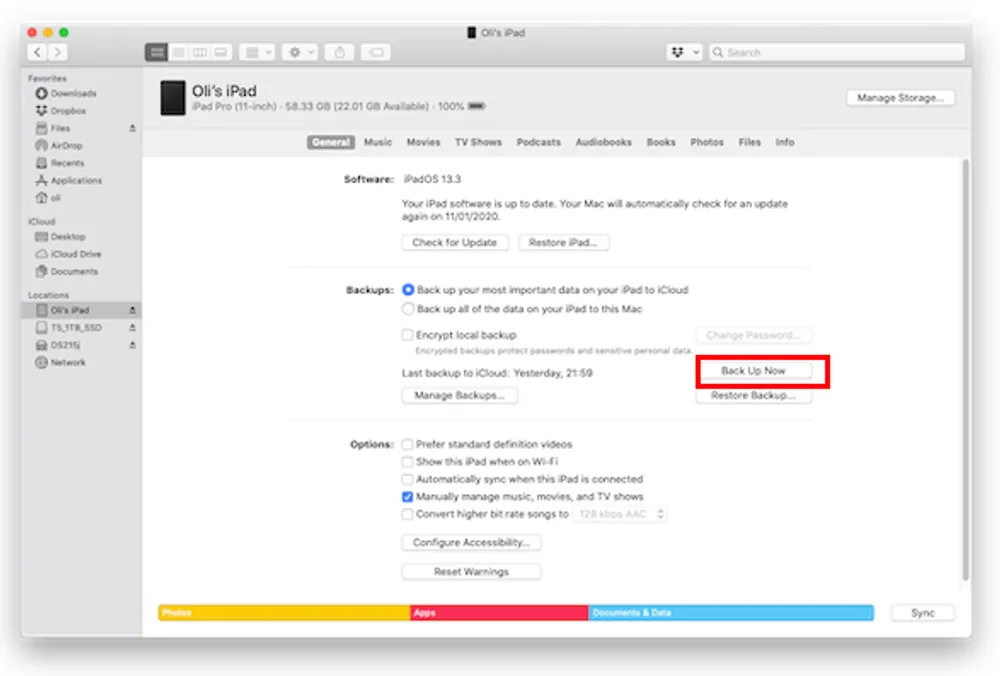
Restaura la copia de seguridad en un nuevo dispositivo: Si deseas recuperar tus fotos, la manera más sencilla es restaurar la copia de seguridad en un iPhone nuevo o en funcionamiento.
Una vez restaurada la copia de seguridad, tus fotos deberían aparecer en la aplicación Fotos.
Este método es efectivo si has estado haciendo copias de seguridad de tu iPhone con iTunes y necesitas restaurar los datos en un dispositivo diferente.
Método 4: Conexión a una pantalla externa
Para los iPhones más nuevos con adaptadores USB-C o Lightning a HDMI:
Compra un adaptador Lightning a HDMI (para iPhones más antiguos) o usa USB-C a HDMI (iPhone 15 y posteriores).
Conecta tu iPhone a un monitor o televisor externo.
Navega usando la memoria o observando la pantalla externa.
Accede a la aplicación Fotos y exporta las fotos a una computadora conectada.
Alternativamente, usa AirDrop para enviar fotos a otro dispositivo Apple.
Este método requiere que la funcionalidad táctil de tu iPhone siga funcionando, aunque la pantalla esté dañada. Suele ser exitoso con pantallas rotas donde el LCD debajo sigue funcionando.
Cómo recuperar fotos de un iPhone completamente no sensible
Método 5: Usando el software Gbyte Recovery
Cuando los métodos tradicionales como iCloud e iTunes no son una opción, tal vez por la falta de una copia de seguridad reciente o porque el dispositivo está completamente inactivo, Gbyte Recovery es una alternativa poderosa para la recuperación de fotos de iPhone.
Gbyte Recovery tiene amplia experiencia con todos los modelos de iPhone y tipos de daños, desde daño por agua hasta fallos en la placa base. Utilizan equipos especializados y entornos de sala limpia para maximizar las tasas de éxito en la recuperación, manteniendo la integridad de los datos.
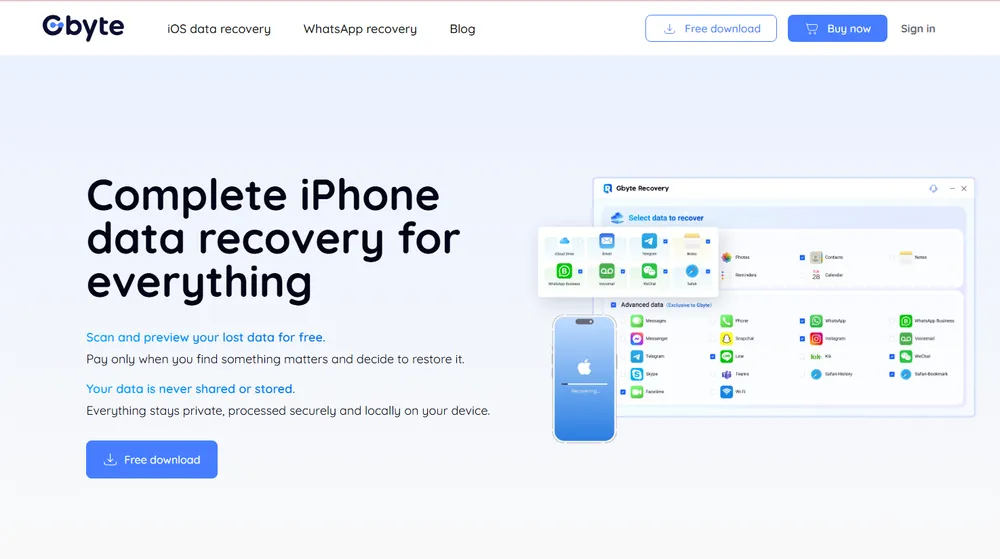
Pasos para recuperar fotos usando Gbyte Recovery:
Instalar Gbyte Recovery: Descarga e instala Gbyte Recovery en tu computadora (disponible para Windows y Mac).
Inicia sesión en tu cuenta de Apple: En lugar de conectar tu iPhone roto con un cable USB, simplemente inicia sesión en tu cuenta de Apple a través de Gbyte Recovery.
Una vez que inicies sesión con tu Apple ID, Gbyte Recovery detectará automáticamente tu cuenta de iCloud y mostrará todos los dispositivos vinculados a tu ID de Apple. Si tu iCloud está conectado a varios dispositivos, podrás elegir el dispositivo específico (tu iPhone roto) para la recuperación de datos.
Escanea los datos de fotos: Abre Gbyte Recovery y selecciona Fotos como el tipo de datos que deseas recuperar. El software comenzará a escanear tu iPhone para localizar imágenes recuperables.
El proceso de escaneo generalmente toma unos minutos, dependiendo del tamaño de los datos de iCloud. Mientras se escanea, podrás ver los archivos, incluidas las fotos, mensajes de texto eliminados y más, a medida que el software los identifica.
Vista previa y recuperación de tus fotos: Una vez completado el escaneo, podrás previsualizar las fotos recuperables. Selecciona las que deseas recuperar y haz clic en "Recuperar" para guardarlas en tu computadora.
Este método no requiere que la pantalla de tu iPhone roto funcione ni que haya una copia de seguridad reciente disponible. Es una de las formas más eficientes de recuperar tus fotos sin necesidad de la pantalla.
Método 6: Usar el soporte de Apple para reparar la pantalla
Si la pantalla de tu iPhone está dañada físicamente y ninguno de los métodos anteriores funciona, podrías considerar reparar la pantalla con Apple o un centro de reparación autorizado. Una vez reparada la pantalla, podrás acceder fácilmente a tus fotos a través de iCloud o iTunes.
Apple ofrece servicios de reparación en tienda y por correo, pero el proceso puede tardar varios días. Sin embargo, esta es a menudo la mejor opción si tu dispositivo está dañado físicamente y otros métodos de recuperación no han sido efectivos.
Cómo recuperar fotos de un iPhone con daño por agua
Método 7: Método del arroz y intentos de recuperación inmediata
Si tu iPhone sufrió daño por agua recientemente:
Acción inmediata: Apaga el dispositivo de inmediato (no intentes encenderlo).
Tratamiento con arroz: Sumérgelo en arroz crudo durante 24-48 horas para absorber la humedad.
Alternativa con gel de sílice: Usa paquetes de gel de sílice para una eliminación más efectiva de la humedad.
Calor suave: Colócalo en un entorno cálido (no caliente) para acelerar el secado.
Intento de recuperación: Después de secar, intenta los métodos mencionados anteriormente.
Advertencia crítica: Nunca uses un secador de pelo o un horno, ya que el calor excesivo puede dañar los componentes internos y hacer imposible la recuperación de fotos.
Método 8: Tratamiento con alcohol isopropílico
Para daños por agua salada u otros líquidos corrosivos:
Desmonta el iPhone (si te sientes cómodo haciéndolo).
Limpia todos los componentes con alcohol isopropílico al 99%.
Usa un cepillo suave para eliminar la corrosión con cuidado.
Deja que se seque completamente antes de volver a ensamblarlo.
Intenta encender el dispositivo e intenta recuperar los datos.
Este método requiere habilidad técnica y puede provocar más daños si se hace incorrectamente. Considera servicios profesionales para la recuperación de datos valiosos.
Estrategias de Prevención y Copia de Seguridad
Configurar la copia de seguridad automática de fotos
Para evitar desastres futuros de pérdida de fotos:
Configuración de Fotos en iCloud:
Ve a Configuración > [Tu nombre] > iCloud > Fotos.
Activa "Fotos en iCloud".
Selecciona "Optimizar almacenamiento del iPhone" para ahorrar espacio.
Asegúrate de tener suficiente espacio de almacenamiento en iCloud.
Copia de seguridad con Google Fotos:
Descarga la aplicación Google Fotos.
Inicia sesión con tu cuenta de Google.
Activa "Copia de seguridad y sincronización".
Elige los ajustes de calidad de fotos.
Permite la actualización de la aplicación en segundo plano para una copia de seguridad continua.
Sincronización automática con computadora:
Conecta tu iPhone a la computadora regularmente.
Usa Captura de imágenes (Mac) o la aplicación Fotos (Windows).
Configura la importación automática cuando se conecte el dispositivo.
Crea una estructura de carpetas organizada para facilitar el acceso.
Mantenimiento regular de copias de seguridad
Establece una rutina para proteger tus fotos:
Revisiones semanales de iCloud: Verifica que las fotos se estén sincronizando correctamente.
Copias de seguridad mensuales en computadora: Crea copias locales de tu biblioteca de fotos.
Monitoreo de almacenamiento: Asegúrate de tener espacio de respaldo adecuado.
Múltiples ubicaciones de copia de seguridad: No dependas de un solo método de copia de seguridad.
Cuándo elegir servicios profesionales de recuperación
Considera la ayuda profesional cuando:
Tu iPhone no enciende en absoluto.
El daño por agua ocurrió hace más de 48 horas.
Los intentos previos de recuperación casera han fallado.
Las fotos son irremplazables (recuerdos familiares, documentos de negocio).
No te sientes cómodo con procedimientos técnicos.
Se requieren múltiples métodos de recuperación.
Los servicios profesionales combinan varias técnicas y cuentan con equipos especializados que no están disponibles para el consumidor. También comprenden las complejidades de los diferentes modelos de iPhone y pueden adaptar su enfoque según sea necesario.
Servicios profesionales como Gbyte Recovery a menudo logran mayores tasas de éxito a través de técnicas especializadas y equipos no disponibles para los consumidores.
Errores comunes a evitar
No cometas estos errores que pueden destruir permanentemente tus fotos:
Intentar cargar un iPhone dañado por agua de inmediato.
Usar calor excesivo para secar el dispositivo.
Intentar reparaciones complejas sin las herramientas adecuadas.
Ignorar las advertencias de copia de seguridad antes de que ocurra el daño.
Retrasar la ayuda profesional para daños graves.
Usar software de recuperación no confiable que podría corromper los datos.
Conclusión
Recuperar fotos de un iPhone roto puede ser complicado, pero es posible con el enfoque adecuado. Comienza con copias de seguridad en iCloud y métodos simples antes de buscar servicios profesionales de recuperación. Si los esfuerzos de recuperación casera fallan, expertos como Gbyte Recovery pueden ofrecer la mejor oportunidad de éxito. Para evitar futuros problemas, configura las copias de seguridad automáticas ahora y protege tus recuerdos. Actúa rápidamente, elige el método correcto y sabe cuándo buscar ayuda para obtener el mejor resultado de recuperación.